MFC-1810
FAQ & Fehlerbehebung |
Ein Dokument scannen und das gescannte Bild in einen Lokalen Ordner oder einen Ordner im Netzwerk speichern (Für Windows)
Sie können ein Dokument scannen und das gescannte Bild in den gewünschten Ordner speichern indem Sie das ControlCenter 4 verwenden. Klicken Sie unten auf den Link um mehr Details über die Benutzeroberfläche welche Sie verwenden zu erhalten.
Standard-Modus
- Legen Sie das Dokument ein.
- Klicken Sie links auf die SCANNEN.
- Wählen Sie Dokumentenart und Scangrösse.
-
Klicken Sie auf Scannen.
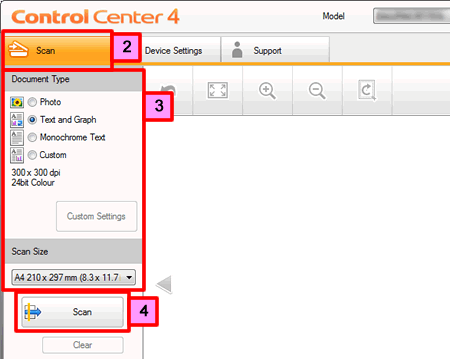
- Das eingescannte Bild wird im Bildbetrachter angezeigt. Bestätigen Sie und bearbeiten (falls notwendig) das eingescannte Bild.
-
Klicken Sie auf Speichern.
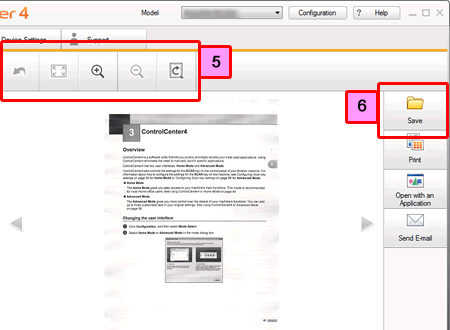
-
Das Speichern unter Dialogfeld wird angezeigt. Konfigurieren Sie die OCR Einstellungen, und Drücken Sie auf OK. Das Bild wird in dem von Ihnen gewählten Ordner gespeichert.
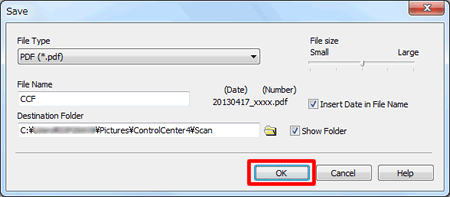
Auswahl des Dateityps
Wählen Sie den Dateityp für das gescannte Bild im Dateitypauswahlfenster. Die folgenden Dateitypen sind verfügbar:
*Note: Die verfügbaren Dateitypen sind unterschiedlich, je nach dem welches Brother Gerät und welches Betriebssystem Sie verwenden.- Windows Bitmap (*.bmp)
- JPEG (*.jpg)
- TIFF (*.tif)
- TIFF Multi-Page (*.tif)
- Portable Network Graphics (*.png)
- PDF (*.pdf)
- High Compression PDF (*.pdf)
- Secure PDF (*.pdf)
-
XML Paper Specification (*.xps)
Note:- Das Format „XML Paper Specification“ steht für Windows Vista oder neuer zur Verfügung oder für Anwendungsprogramme, die „XML Paper Specification“-Dateien unterstützen.
- Wenn Sie den Dateityp auf JPEG, PDF oder Secure PDF einstellen, können Sie die Dateigrösse bestimmen.
- Wenn Sie den Dateityp TIFF oder TIFF Mehrseitig eingestellt haben, können Sie “Nicht komprimiert” oder “Komprimiert” wählen.
Dateiname:
Geben Sie einen Dateinamen für das gescannte Bild ein.
Zielordner:
Stellen Sie den Zielordner ein in welchen die Dateien gespeichert werden sollen.
Erweiterter Modus
-
Legen Sie das Dokument ein.
-
Klicken Sie links auf die SCANNEN.
-
Klicken Sie auf Datei-Explorer.
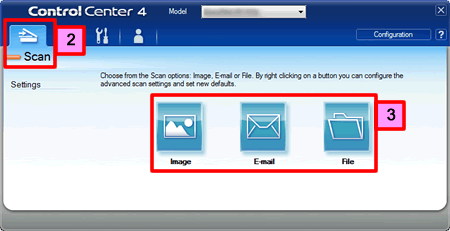
-
Das Scaneigenschaften Fenster erscheint. Sie können die Scaneigenschaften in diesem Fenster anpassen. Wenn Sie eine Vorschau sehen möchten, wählen Sie das Kontrollkästchen PreScan an.
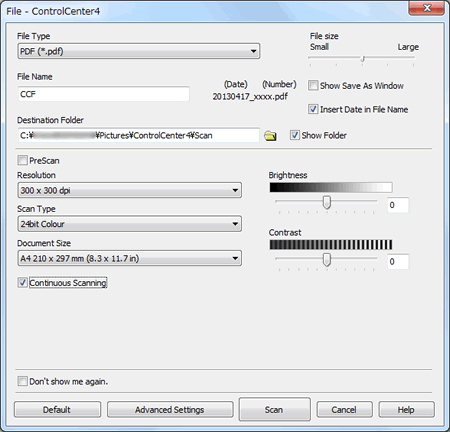
- Klicken Sie auf Scannen. Das Bild wird in dem von Ihnen gewählten Ordner gespeichert.
Relevante FAQ
- Änderung der Scan Eigenschaften um vom ControlCenter2 oder mit der SCAN-Taste zu scannen (Für Macintosh)
- Änderung der Scan Eigenschaften um vom ControlCenter4 oder mit der SCAN-Taste zu scannen (Für Windows®)
- Ein Dokument scannen und das gescannte Bild in einen Lokalen Ordner oder einen Ordner im Netzwerk speichern, unter Verwendung der SCAN Taste
- Ein Dokument scannen und das gescannte Bild in einen Lokalen Ordner oder einen Ordner im Netzwerk speichern (Für Macintosh)
Rückmeldung zum Inhalt
Helfen Sie uns dabei, unseren Support zu verbessern und geben Sie uns unten Ihre Rückmeldung.
